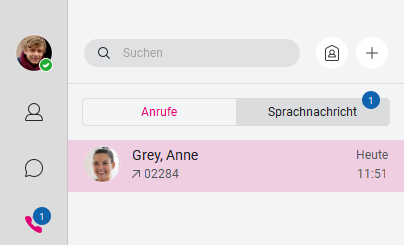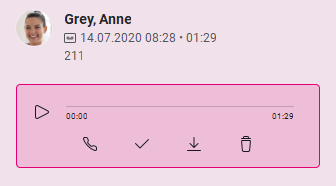Cloud PBX - Hilfeportal
Wenn Sie eine Rufweiterleitung in Ihrem Client aktivieren, können Sie damit eine aktive Rufweiterleitung in MyPortal überschreiben.
Wenn zum Beispiel in MyPortal eine Rufweiterleitung bei Nichtmelden an Ihre Sprachbox aktiviert ist und Sie im Client eine Rufweiterleitung bei Nichtmelden an Ihre Handynummer einrichten, greift die Rufweiterleitung des Clients: Eingehende Anrufe werden bei Nichtmelden an Ihre Handynummer weitergeleitet.
Rufweiterleitungen eines Rufweiterleitungstyps (bspw. bei Besetzt) an Rufnummern haben eine höhere Priorität als an die Sprachbox.